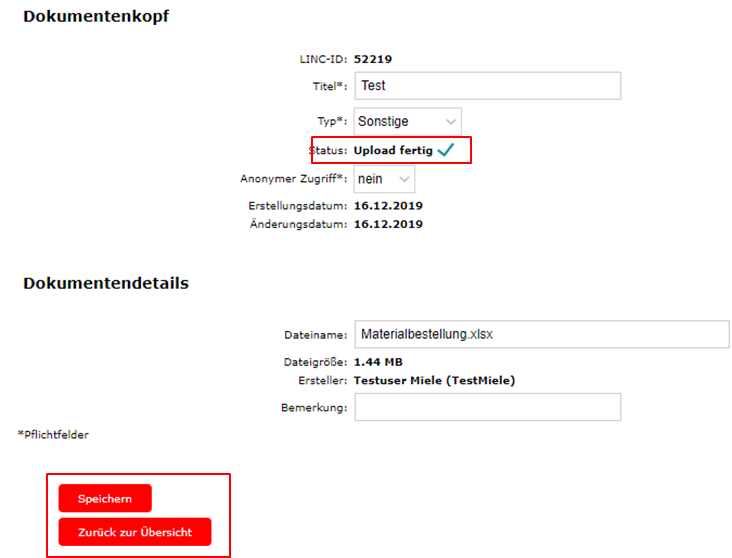Order
Durch einen Klick auf das Icon ![]() gelangen Sie zu der unten dargestellten Ansicht.
gelangen Sie zu der unten dargestellten Ansicht.
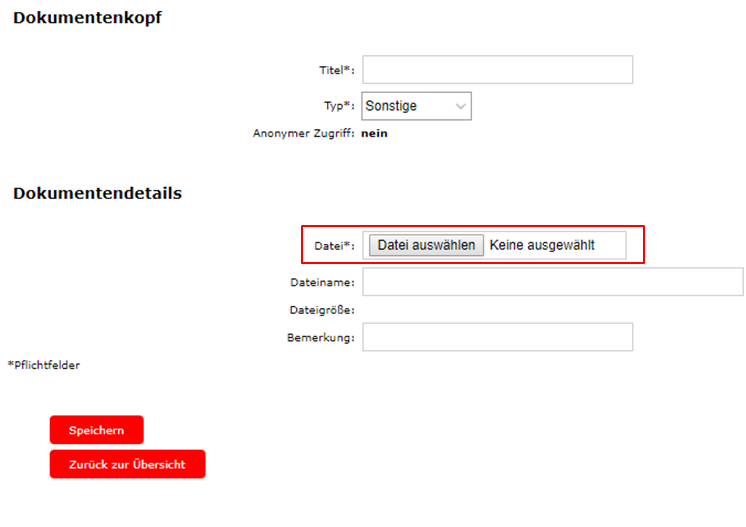
Hier können Sie z.B. einen Titel für die Anlagen vergeben. Durch einen Klick auf die Schaltfläche „Datei auswählen“ wird das unten angezeigte Fenster geöffnet, in dem Sie dann die Datei auswählen können, welche Sie als Anlage hinzufügen möchten. Im Anschluss drücken auf „Öffnen“, um die Datei hochzuladen.
Hinweis:
Folgende Dateiformate können angehangen werden: Word, Excel, Bild - Jpeg, Tif, Png.
Nachdem Sie die gewünschte Datei ausgewählt haben, müssen Sie nur noch den Actionbutton „Speichern“ drücken, um die Anlage zu speichern und dem Auftrag, der Buchung oder dem Entwurf zuzuordnen. Zusätzlich wird Ihnen noch einmal in einem kleinen separaten Fenster angezeigt, dass die Datei vollständig geladen wurde, welches Sie einfach über das X schließen können, wenn das Speichern beendet ist.
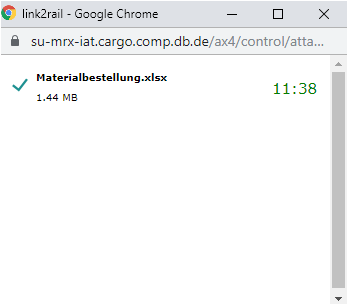
Danach können Sie entscheiden, ob Sie weitere Anlagen hinzufügen oder zurück zur Übersicht möchten.